P2P终结者教程.docx
《P2P终结者教程.docx》由会员分享,可在线阅读,更多相关《P2P终结者教程.docx(26页珍藏版)》请在冰豆网上搜索。
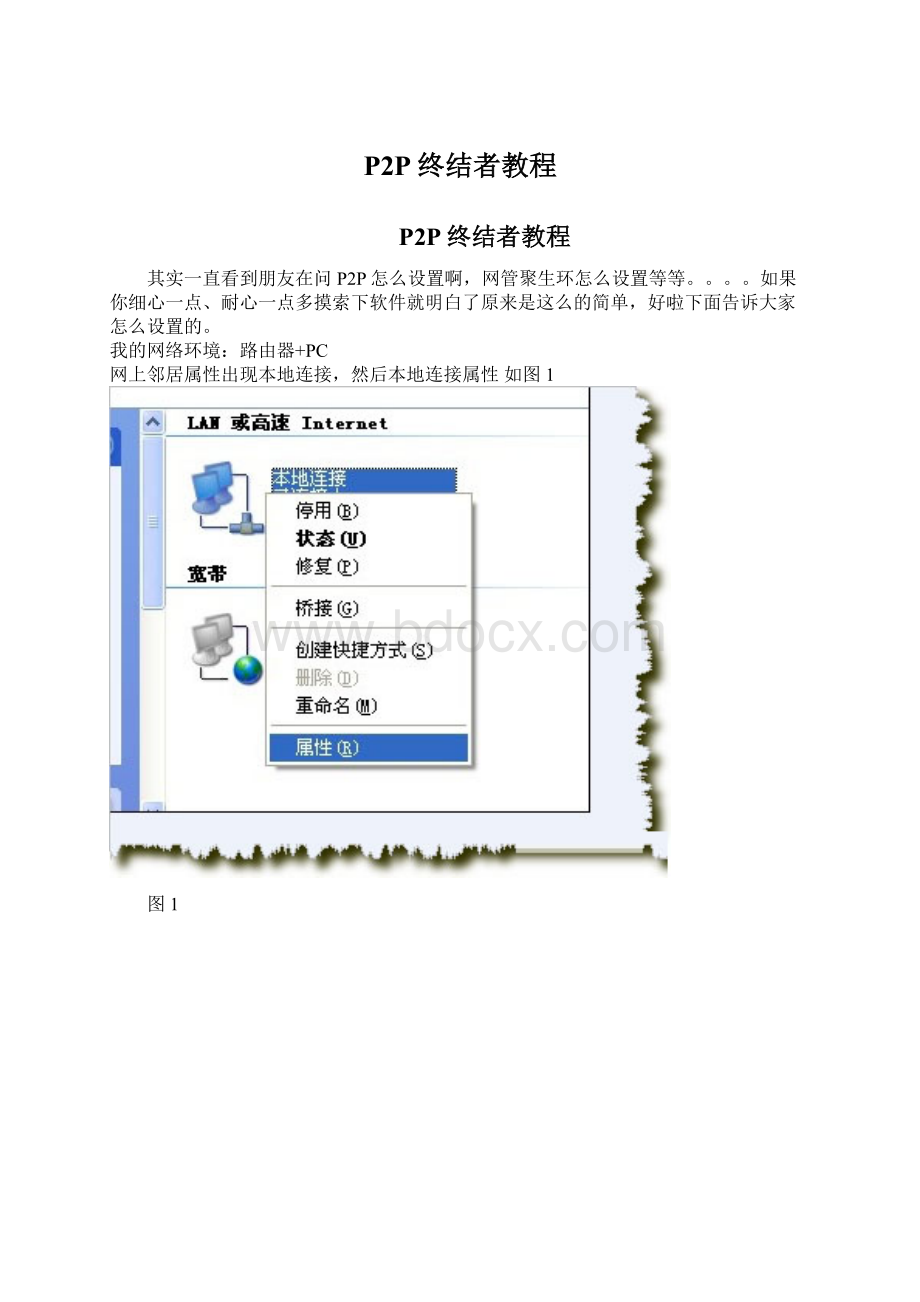
P2P终结者教程
P2P终结者教程
其实一直看到朋友在问P2P怎么设置啊,网管聚生环怎么设置等等。
。
。
。
如果你细心一点、耐心一点多摸索下软件就明白了原来是这么的简单,好啦下面告诉大家怎么设置的。
我的网络环境:
路由器+PC
网上邻居属性出现本地连接,然后本地连接属性如图1
图1
internet协议这里点属性如图2
图2
选择静态IP,这里因为你要做控制机,必须指定IP,你选择一个你们网内的IP填写进去就行了,DNS一定填写哈,不知道XX一下你们当地的DNS是什么或者进路由器看运行状态里面有DNS,在不知道就打电话问网络运营商。
电信10000网通10060。
如图3
图3
电脑方面设置好了现在我们安装P2P,双击你的安装软件。
如图4
图4
出现欢迎使用,下一步。
如图5
图5
点接受如图6
图6
安装路径选择,这里直接安装C,反正不是什么重要的软件。
如图7
图7
完成了,直接运行P2P。
如图8
图8
第一次运行是这个样子的,需要你配置。
点击网卡那里。
如图9
图9
发现网卡了,我们选择它.如图10
图10
选择以后你刚刚设置的东西都会显示出来的。
然后点确定。
如图11
图11
现在建立控制规则。
点击选项,时间计划。
如图12
图12
点击新建计划。
如图13
图13
这里需要填写一个时间计划的名字,方便你管理,然后下面的格子如果选择了就是蓝色的,也就是被控制的时间是什么时候到什么时候。
选择好了确定。
如图14
图14
确定后出现你刚刚建立的规则,当然。
然后点XX关闭这个画面。
如图15
图15
在点选项,选择规则控制。
如图16
图16
和时间规则一样,咱们新建一个。
如图17
图17
建立个规则名字,方便你管理,这里不同的是下面多了个选项得选时间计划了,这就是你刚刚建立的规则。
(注意了如果没时间计划规则,那么你就建立不了控制规则)如图18
图18
输入你要控制的带宽。
是不是迷糊了,不知道设置多少了吧。
举例一下:
我现在是2M的宽带,下载速度是200多kbs,上传最多30kbs,所以这里我设置的是30kbs上传,100kbs下载。
为什么呢?
咱们平均只有200kbs的速度,控制速度最大控制到100kbs的下载素,就算你用迅雷也只能速度也只能到100kbs,这样就不影响别的人了。
(我这里是3家人用2M的感觉还行。
迅雷的时候也不是很慢。
)
这里选择你要控制的下载工具什么的,自己看着办。
我主要控制下载工具和电影。
这里我觉得除了QQ游戏不选择,其他都勾上。
如图19
图19
这里不选择,家庭用户直接下一步哦,当然你有需要的话就选择哈。
企业用户自己按照你的情况选择,我想企业用户是不能被P2P这样的工具满足的。
如图20
图20
这里是控制下载文件的,比如你想控制从网页或者ftp里面下在电脑上的文件不允许是.rar后缀的就在这里设置一下规则。
(家庭用户不需设置这里,直接下一步,当然你有需要就设置哈,企业用户按照你自身的情况决定)如图21
图21
这里是控制浏览器访问,3个条件自己决定。
我一般不填写,反正自己是家里上网控制了干什么。
企业就不一样了。
家庭用户推荐直接下一步,不限制访问。
如图22
图22
还是介绍一下怎么用的话,选择使用控制,启用黑白名单,点编辑。
(这里的白名单是允许访问,黑名单是不允许访问。
比如你家有2台电脑,一台是孩子玩的,这里你要不允许他访问某个网站就点黑名单添加进去。
)如图23
图23
这里我点是白名单,最下面一个允许来咱们电脑爱好者俱乐部论坛:
)如图24
图24
然后关闭文档提示你保存。
接着一下步。
(总的来说我是建议别控制www访问哈,企业另当别论)如图25
图25
ACL设置。
ACL是控制访问列表的简写,这里我就不多说,大家明白是ACL是控制的意思就行。
(这里不推荐设置,直接点完成,当然了我下面把这个设置给大家介绍一下)如图26
图26
点击新建后出现ACL项目,第一个旧是描述一下,比如你是要控制迅雷端口,那么就写迅雷端口。
如图27
图27
接着是选择协议,就是说你要控制的协议是TCP还是UDP,不清楚自己要控制的协议就选需求全部好了如图28
图28
这里要指定端口类型,单个端口:
就是说你要控制的东东只使用了一个端口,比如浏览器用的是80这一个,那么你就选择单个端口。
端口范围:
比如迅雷的是3076-3078端口这里使用了3个端口,我们就选择单口范围来设置,如果你选择单个端口也行,但是要一个个设置是不是有点麻烦啊。
如图29
图29
这里写入你要控制的端口范围,我这里选择的是迅雷的。
确定。
如图30
图30
确定后出现刚刚设置的规则,然后点完成。
(注意强烈要求你们这里没必要设置,直接完成就行了。
迅雷,BT等下载端口是阻挡不了,我曾经用路由器+硬件防火墙都没阻挡掉,更别说这就是一简单的上网行为管理软件,我们的目的是只要能有效的控制带宽就行了。
)如图31
图31
最后出现详细规则设置完毕。
如图32
图32
咱们扫描一下网络看看。
如图33
图33
扫描的时候等待一下。
如图34
图34
看到没发现机器了,咱们点启动控制。
如图35
图35
这里发现他们在下载东西了,还200多KBS,怒啊难怪这么慢的。
这里大家要问了不是有规则的吗,怎么还是200多下载速度,大家注意看后面可没选择规则呢。
如图36
选择咱们选择要被控制的机器,鼠标右键-为选择机器指定规则。
图36
然后提示你选择规则。
如图37
图37
看到没后面多了规则名字了,大家说想到了我刚刚设置的规则不是100kbs的下载速度吗,这里怎么是30.86啊,这是因为下载速度时高时低,我截图的时候刚好是30.86的速度。
这里是示例图大家无视就好了。
如图38
图38
软件左边会有些功能,大家点击了看看就行,相信一看就能明白是干什么的。
我这里就不一一介绍了。
要是有不明白的大家回复帖子提问好了,只要能有时间上网咱都会来看帖子的。
如图39
图39
好了P2P教程到这里结束了,不知道大家明白了没有,这个只是一个辅助工具希望大家别是恶意的控制别人,控制网速的目的是:
优化网络速度,让网络发挥最好的状态来满足大家的需求。
附:
有些朋友会问,如果我局域网内多台机器,想赋予不同的速度怎么办。
这个很简单去新建立规则就行了,扫描到主机后赋予不同的规则。
还有的问:
为什么我的不能配置网卡?
估计是软件问题建议你换个版本看看。
欢迎您再次使用我们连邦IT远程服务客户端,您也可以通过拨打我们的4008828844热线以及网页在线工程师帮您解决您的电脑故障。